Совершенно новый выпуск Ubuntu 19.10 привнес много новых функций в элитную операционную систему. Интерфейс стал быстрее, чем когда-либо, и даже тема была переработана в красивом стиле, с новыми значками и темами окон. Обновитесь до GNOME 3.34 также добавил немного резкости в систему.
Среди всего этого было также добавлено:Ubuntu Media Share.' Эта функция позволяет пользователям обмениваться или транслировать желаемый контент по своей локальной сети, включая все устройства, поддерживающие DLNA, что основано на UPnP (Универсальный Plug and Play). Вы можете транслировать выбранный контент вашей системы на смарт-телевизоры, игровые консоли, другие компьютеры и даже смартфоны.
Вот важное руководство по использованию Ubuntu Media Share.
Включение Ubuntu Media Share
Прежде чем приступить к его использованию, Ubuntu Media Share функция должна быть сначала включена. Конечно, по умолчанию он отключен в целях безопасности. Чтобы включить его, выполните следующие действия:
- Искать 'Совместное использование'либо в лаунчере, либо в настройках
- В 'Совместное использование'окно настроек, разрешите совместное использование с верхней панели
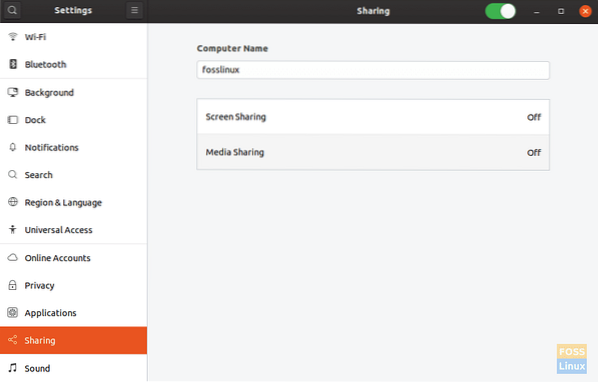 Теперь у вас включен общий доступ.
Теперь у вас включен общий доступ.
Настройка обмена мультимедиа
Теперь, когда вашей системе разрешено делиться вещами в локальной сети, вы должны указать файлы, которыми она может делиться. Прежде всего, чтобы разрешить обмен файлами и потоковую передачу, включите 'Обмен СМИ, ' это второй вариант среди двух вариантов, доступных в 'Совместное использование' окно.
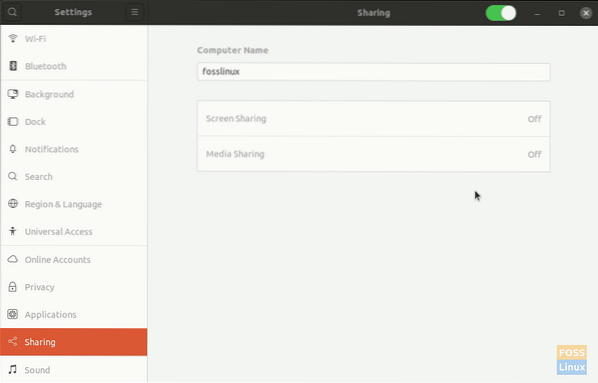
Каталоги обмена мультимедиа
Как вы можете видеть на скриншоте, каталоги по умолчанию, которые будут использоваться в сети, следующие: Музыка, Видео, а также Фотографий. Используя крестик справа от имени, вы можете удалить любой из этих каталогов, если хотите, или используя знак плюса, который появляется после прокрутки вниз, и вы можете добавить больше каталогов.
Сети
В нижней части диалогового окна можно найти параметр, позволяющий включить / отключить общий доступ к мультимедиа в определенных сетях. Вы найдете список сетей, к которым ваша система была подключена, и вы можете включить / отключить совместное использование для каждой сети отдельно.

Как начать делиться
После включения Обмен СМИ, выберите каталоги для совместного использования и сети, по которым Ubuntu может делиться медиа. Это все, что вам нужно сделать, чтобы использовать Ubuntu Media Sharing.
Теперь вы можете проверить любое из устройств в вашей локальной сети, поддерживающих DLNA, и увидеть имя вашей системы Ubuntu. Например, вот скриншот с Android-устройства, использующего приложение Yaacc (также программа с открытым исходным кодом), которая является клиентом / приемником DLNA. Каталоги можно просматривать, а мультимедиа можно легко передавать в потоковом режиме.
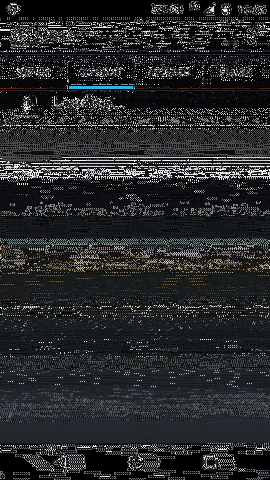
Заключение
Совместное использование мультимедиа в Ubuntu это еще одна программа Ubuntu, которая делает жизнь пользователей еще более комфортной, позволяя легко обмениваться медиафайлами. Очевидно, что благодаря подобным программам и множеству других Ubuntu так же популярна, как и в сообществе Linux. Надеемся, эта статья оказалась для вас полезной. Если у вас есть какие-либо вопросы, не стесняйтесь оставлять их в разделе комментариев. Ваше здоровье!
 Phenquestions
Phenquestions



